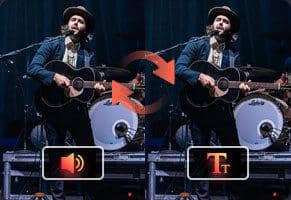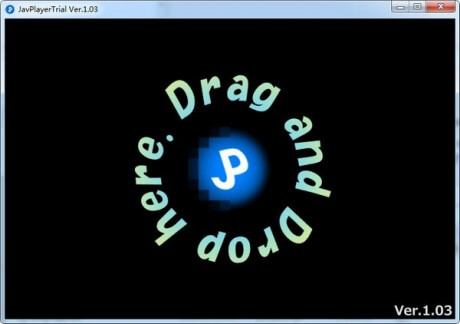【2025】動画文字を消す方法まとめ!PC、スマホでの具体操作ガイド付き~
要約: 内容を提示・強調したり、コピーライト(著作権)などを保護するために、動画に字幕やワード、ウォーターマークを付けるのが一般的です。ただ、スタンプ作りや動画加工、動画編集といった第二次創作をする時に、そのような文字が邪魔になるかもしれません。ですので、この記事は動画にある文字を消す方法をご紹介致します。ご参考になれば幸いです。
1. 動画にある不要な文字を消すとは?
動画にある文字は動画を構成する要素の一つであり、動画の一部となっているので、外部字幕を除いてそれを直接削除する方法はないと言われています。しかし実は、クロップ、エフェクトやモザイク追加などの動画加工・編集機能を使うという間接的な方法があります。
それらの機能により、実際に動画内の文字を消すわけではないが消されたように見える巧妙な方法のではないかと思います。
2. プロな編集ソフトで動画文字を消す:Video Editor
 |
Video Editorとは業開最強を誇っている動画編集ソフトです。ビデオ、PIP、テキスト、ボイスオーバーとオーディオとを別々に分離して管理し、焦点を合わせて編集を行えるのが器用なところです。 |
分割、クロップ、フリップとミラー、回転、オーディオデタッチ、ピクチャインピクチャ、フリーズフレーム、速度調整…など、プロな動画編集機能が充実している一方、インターフェースが簡潔かつ直感であるため、映画製作者などのベテランだけでなく動画編集・作成の経験や知識があまり豊富でない初心者でも簡単に利用できます。
大量で素材とフィルター、様々な視覚効果が著作権フリーに提供されており、著作権侵害や違反の心配はありません。ひと味違った動画を作りたいなら、自分の想像力の翼を自由に広げてVideo Editorに任せましょう。多彩な素材と機能を組み合わせてきっと素晴らしさ動画を作成できます。
このプロ級の動画編集ソフトは、DVDFab動画変換Proシリーズで連携で販売され、大きな割引を楽しめます。DVDFab動画変換Proは、動画形式を変換に専門なDVDFab動画変換、動画の簡単編集のできるToolkit、およびプロ級編集のソフトVideo Editorという3つのソフトをバンドルにしています。Windows版のみ使えます。
全ての機能を楽しめるなら購入が必要だが、体験版では30日間で全機能を利用できます。ですので、動画文字を消すにはまず体験版から試してみて、後でお気に入ったら購入を検討に入れることをおススメします。
購入するには、クーポンコード:VCPR30を使えば、30%OFFの割引で購入できます。
下記ではVideo Editorで動画の文字を消す操作を詳しく紹介します。
ステップ1:動画文字を消すための準備。
1.公式サイト(https://dvdfab.org/Video Editor-video-editor.htm)からVideo Editorをダウンロードしてインストールします。
2.ソフトを実行すると、文字が提示している通りにダブルクリックするか、あるいは左上にある「インポート」をクリックすることで、文字を消したい動画を導入します。
※「インポート」をクリックすると、「ファイルをインポート」「フォルダーをインポート」「字幕を導入」という三つの選択肢がありますので、自分のニーズに合わせてご活用ください。
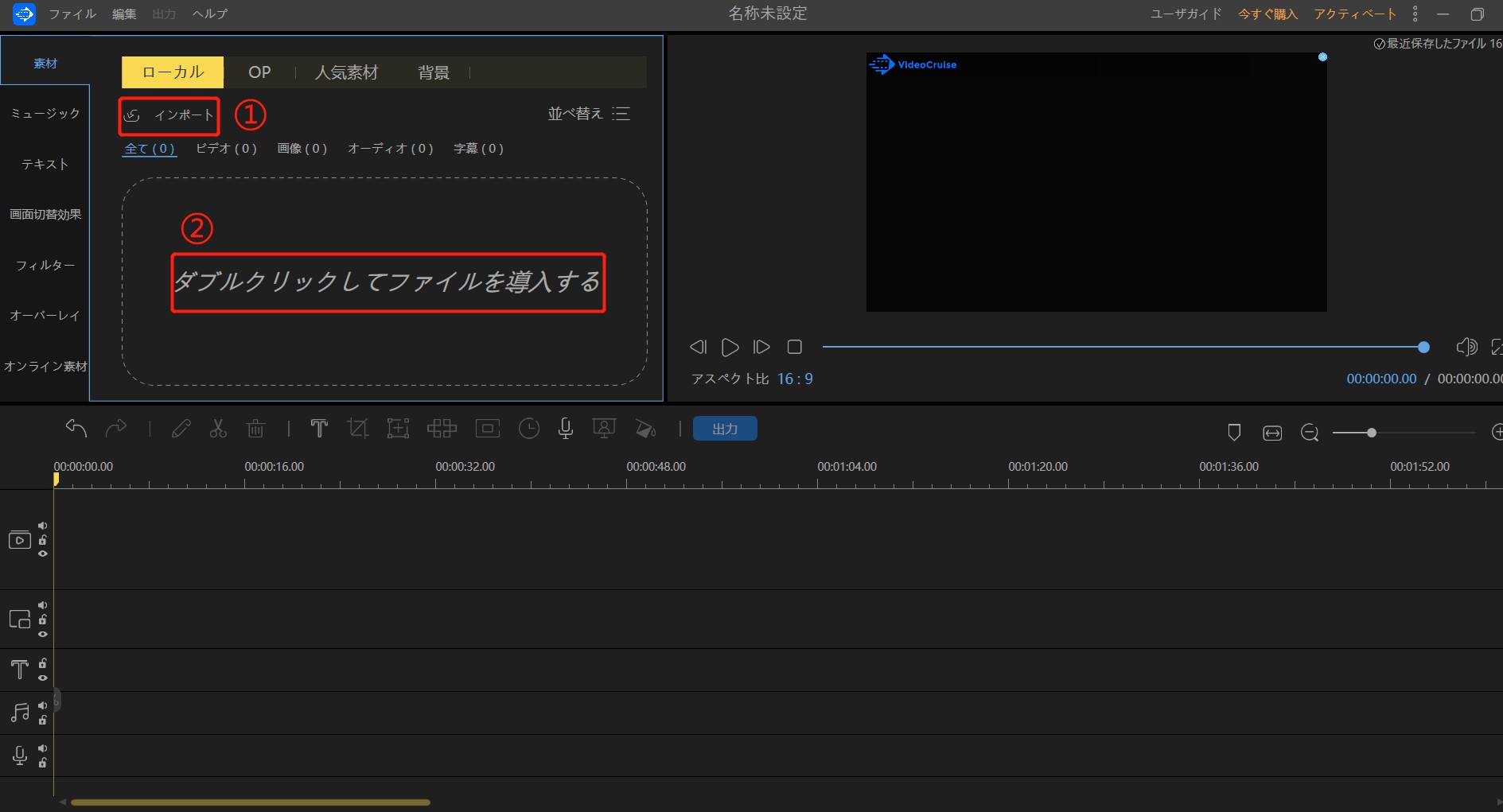
3.マウスの矢印を動画の上に置き、「+」が現れると、それをクリックしてトランクに載せます。
ステップ2:Video Editorで動画文字を消す方法一~クロップ。
1.ビデオトランク上にあるツールバーで「クロップマーク」をクリックします。
2.次に表示される画面では、右側のプレビュー画面を見ながら、左画面で動画内の文字を選定範囲外に調整し「OK」をクリックします。
ステップ3:Video Editorで動画文字を消す方法二~モザイク。
1.ビデオトランク上にあるツールバーで「モザイクマーク」をクリックします。
2.次に表示される画面では、右画面で動画内の文字をモザイクの選定範囲内に調整した後、左画面でモザイクのタイプ、程度と不透明度を設定し「OK」をクリックします。
ステップ4:文字が消された動画を出力する。
1.画面真ん中にある「出力」ボタンを押します。
2.次に表示される出力画面で、出力ファイルの名前と保存場所、フォーマットや品質などの設定が終わったら、「出力」ボタンを押せばよいです。
3. PC用のソフトで動画文字を消す
3.1 動画文字を消すソフト1:HD Video Converter Factory Pro
HD Video Converter Factory Proとは、動画をあらゆる形式に変換できるファイルコンバーターです。動画変換の他、ダウンロード、画面録画、GIF作成など多くの機能が内蔵しています。また、クロップ、モザイクの追加など簡単な動画編集もできますので、動画内の文字を消すことに役立てます。
ステップ1:HD Video Converter Factory Proをパソコンにインストールしてから起動します。
ステップ2:起動画面で最左の「変換」ボタンを押します。
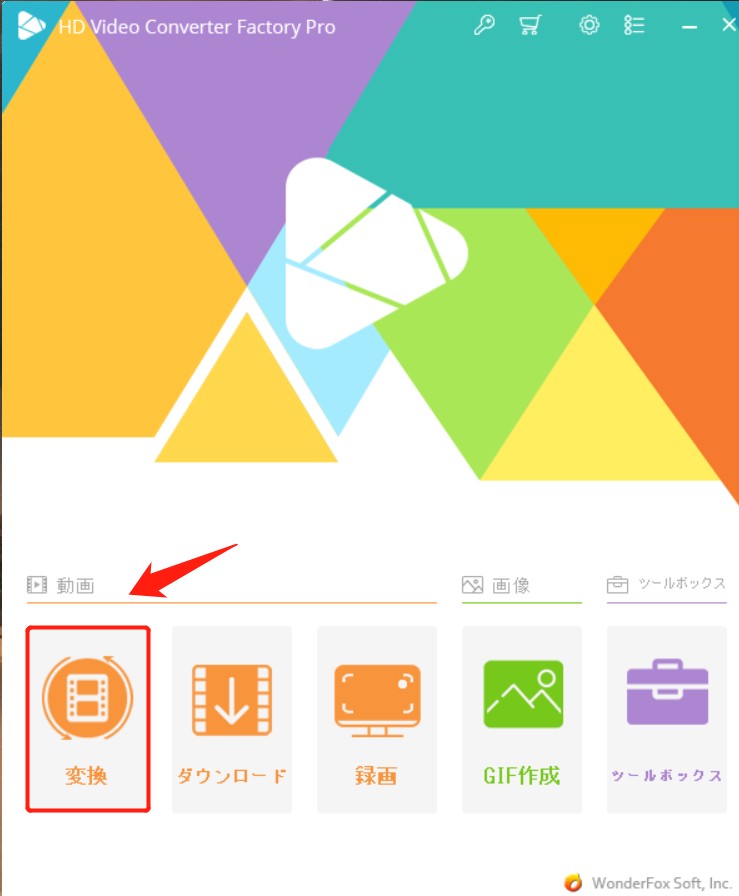
ステップ3:変換のメイン画面で「+」をクリック、あるいはそこに直接ドラッグ&ドロップして追加します。「ファイル追加」「フォルダ追加」でも追加できます。
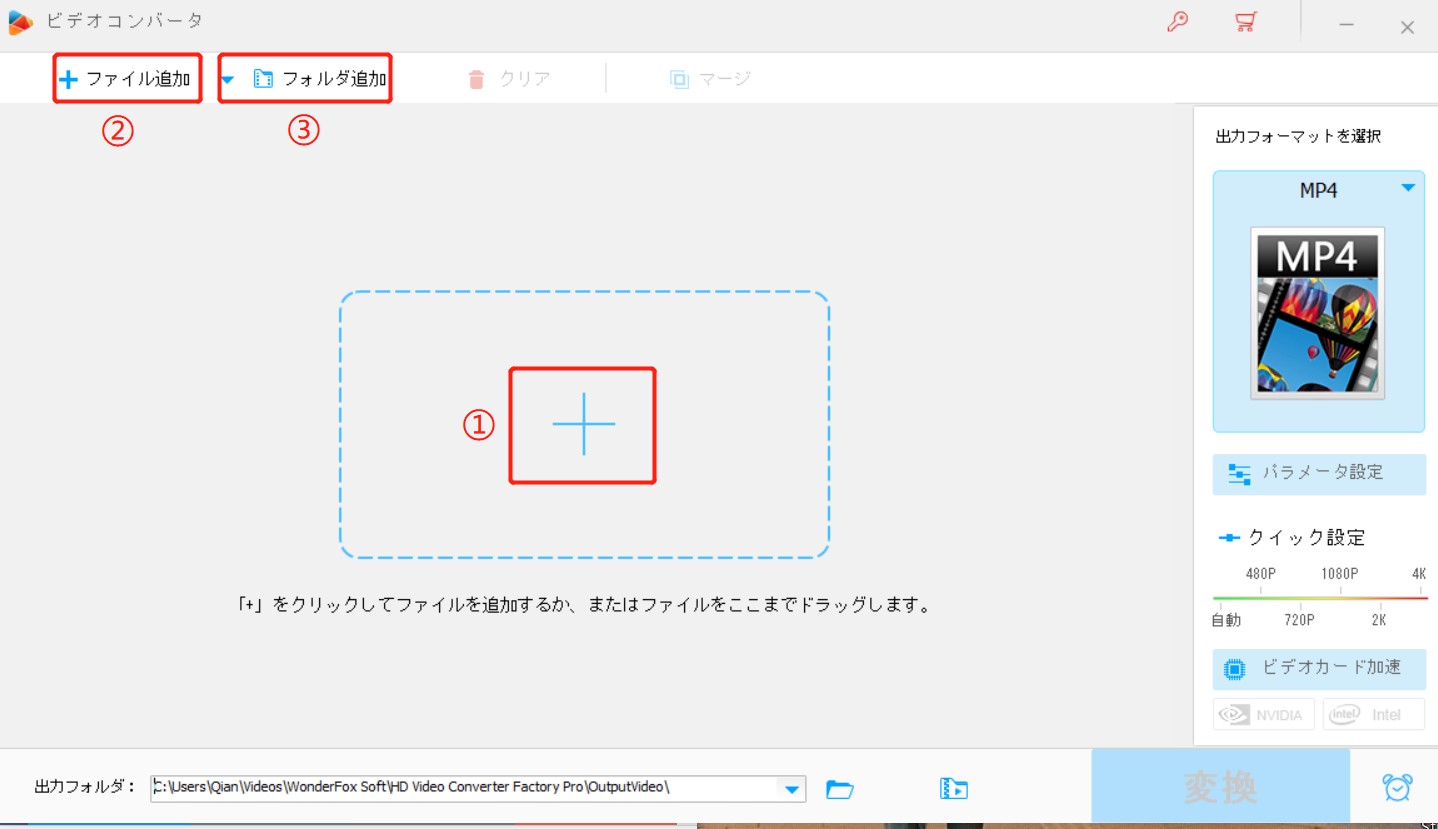
ステップ4:画面上部にあるツールバーで「クロップ」をクリックします。次に表示される画面では、右側の出力画面のプレビューを見ながら、左画面で動画内の文字を選定範囲外に調整し「OK」をクリックします。右下で方向を示すアイコンをクリックすると、出力画面のサイズを細かく調整できます。
ステップ5:メイン画面の右側で「パラメータ設定」を押して詳細設定を行い、そして「OK」。最後は画面下にあるフォルダアイコンを押し、出力ファイルの名前と保存場所を決めて、「変換」ボタンを押せばよいです。
3.2 動画文字を消すソフト2:AnyMP4 動画変換 究極
AnyMP4 動画変換 究極は、動画の変換ソフトとして機能が高度に発揮されている同時に、クロップ、結合、スピード管理、色補正といった動画編集の機能がさらに備え、多様なニーズに応えられます。
その中、「動画ウォーターマーク除去」「ビデオウォーターマーク」という二つの機能が文字やウォーターマークを動画・画像に追加するだけではなく、それらを自由に消すこともできます。
ステップ1:AnyMP4 動画変換 究極をダウンロードしてインストールします。
ステップ2:ソフトを立ち上げ、そして「ツールボックス」で「動画ウォーターマーク除去」機能をクリックして選びます。
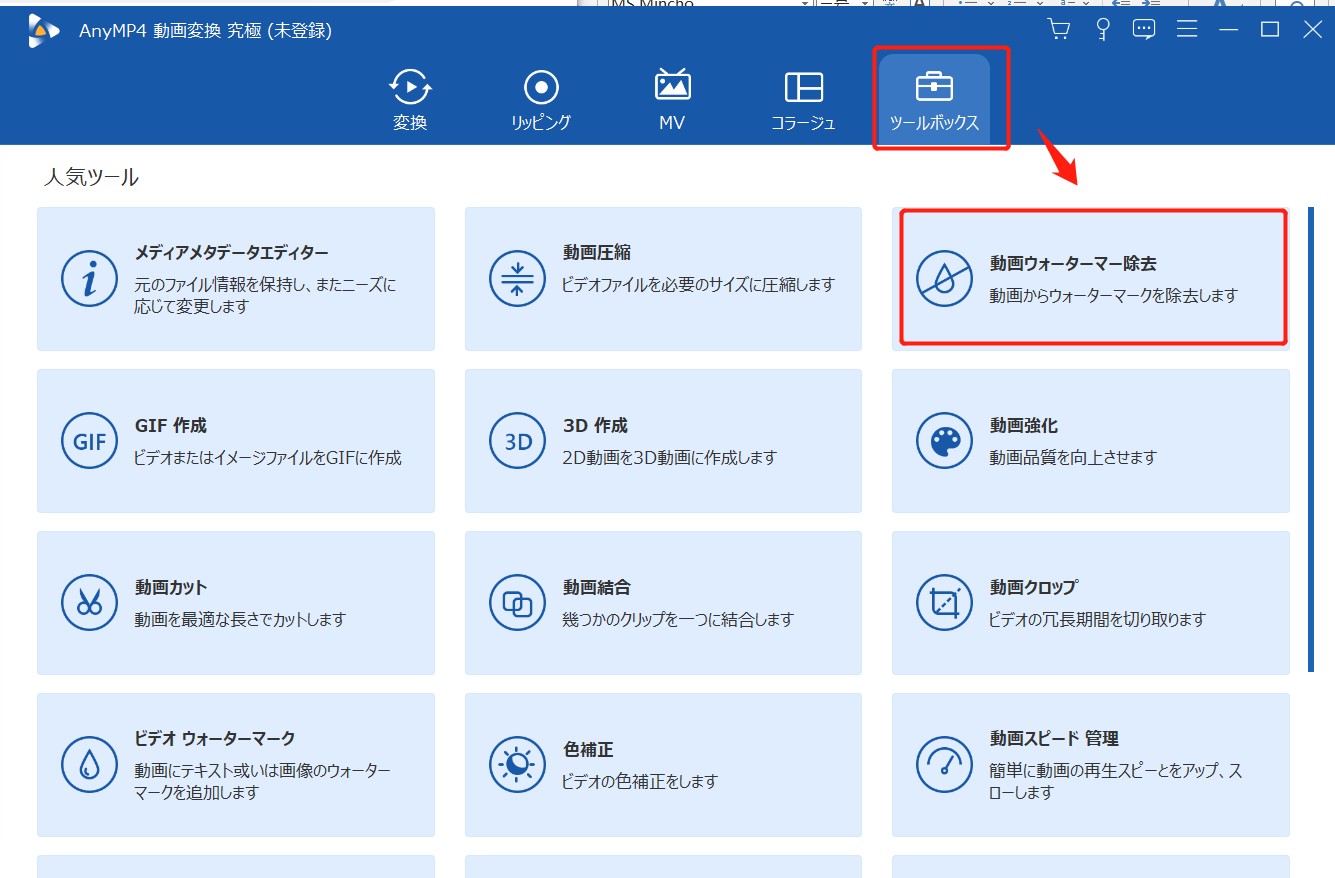
ステップ3:画面真ん中で「+」をクリックして処理する動画を導入します。
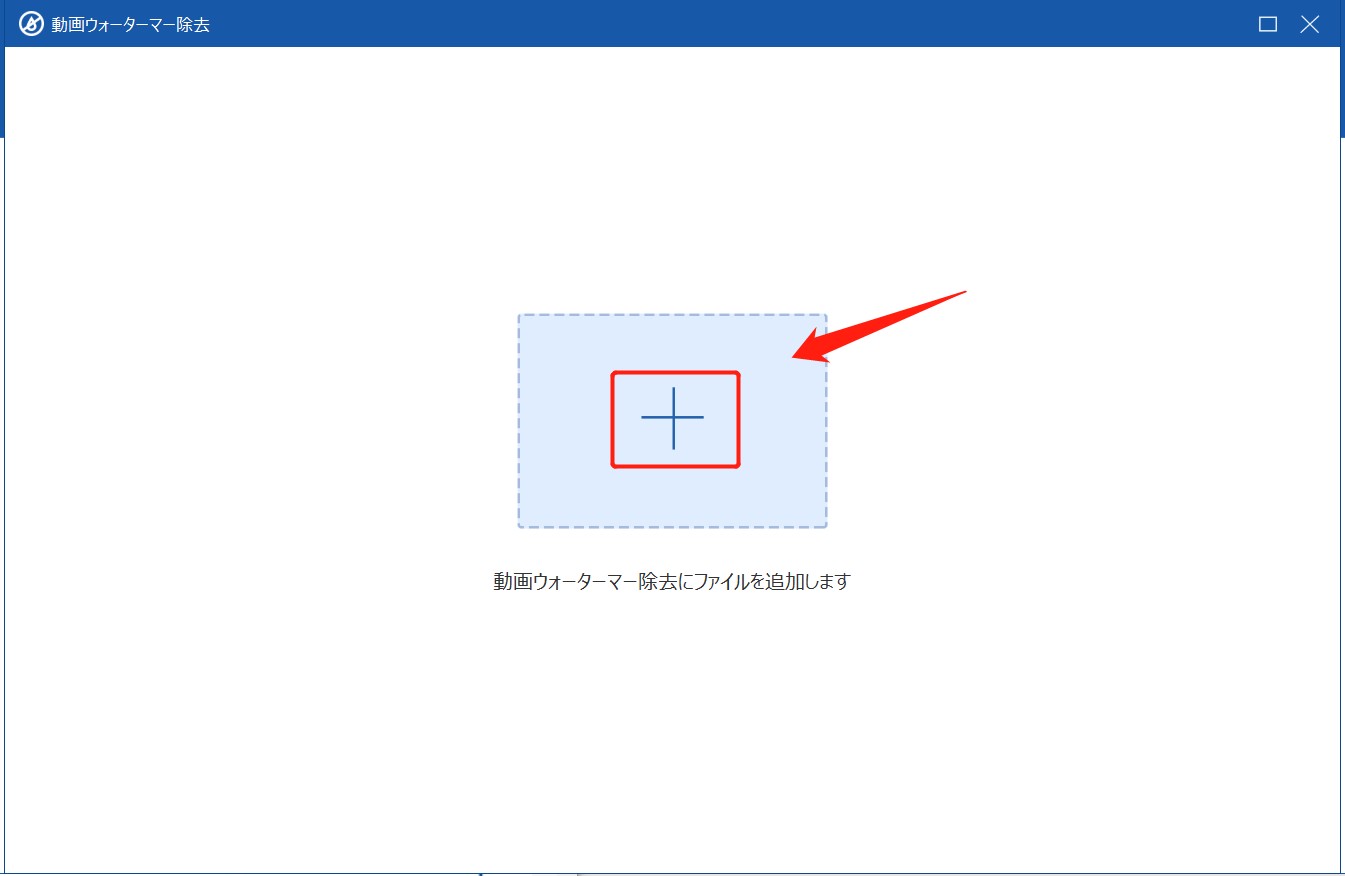
ステップ4:次に表示される画面で「除去範囲を設定します」ボタンをクリックします。
ステップ5:上画面でマウスを使って設定するか、或いは「サイズ」「トップ」で数字を調整することで文字を除去する範囲を設定します。その後、動画ファイルの出力場所を決め「エクスポート」ボタンを押してOKです。
3.3 動画文字を消すソフト3:透かし消去ソフト
透かし消去ソフトとは、動画と画像の透かしを追加・除去する専門ソフトです。それだけでなく、テキスト、字幕、ログ、文字なども処理できます。このソフトはバッチ処理機能が備えるので、文字を消したい動画が複数ある場合、いちいち消去するという非効率な作業が避けられます。また、動画を複数に分割し、文字の除去範囲をそれぞれに設定することが特徴です。
ステップ1:透かし消去ソフトをダウンロードしてインストールします。
ステップ2:ソフトを起動し、メイン画面で「動画の透かしを消す」ボタンを押します。
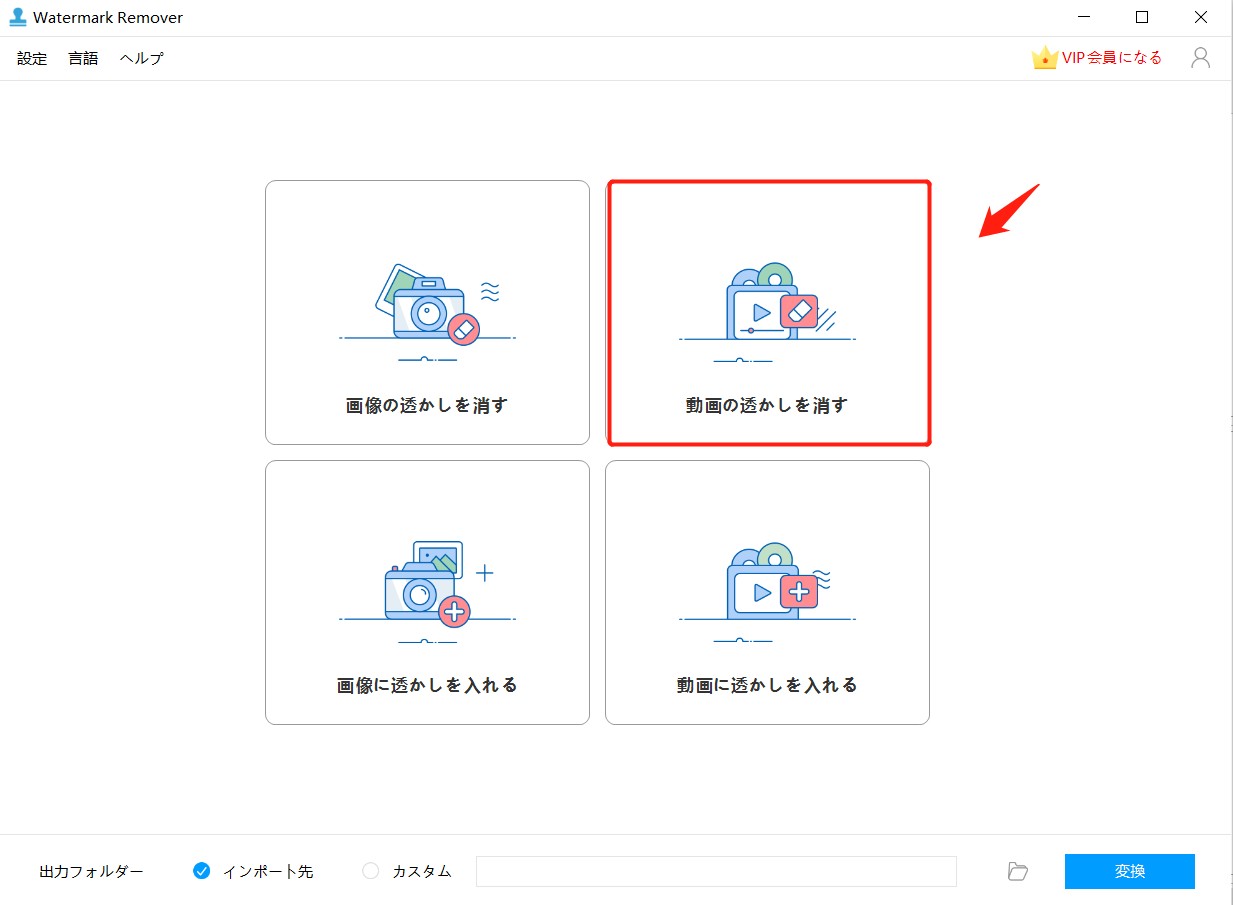
ステップ3:消去画面で「+」をクリックするか、または「動画を選択」ボタンを押して文字を消したい動画ファイルをソフトを追加します。
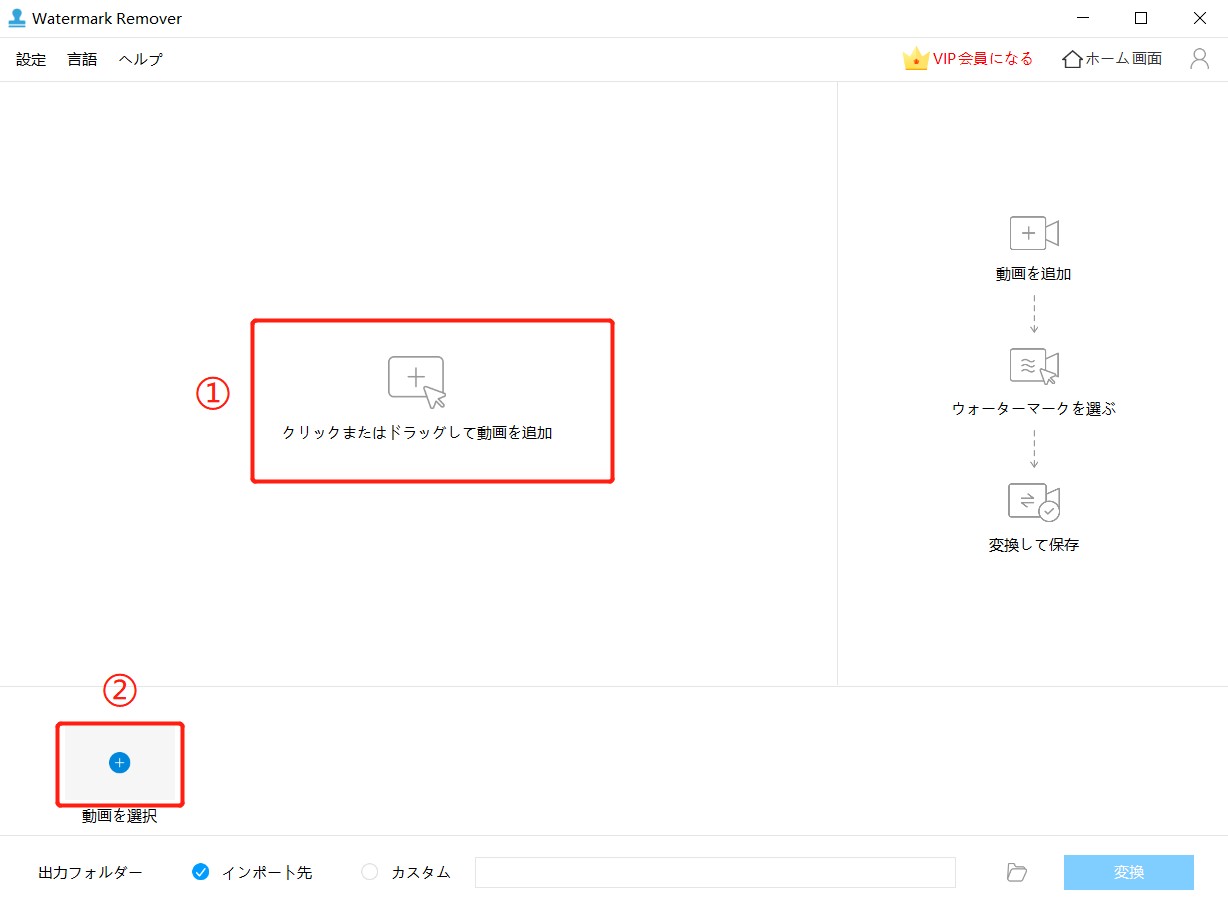
ステップ4:マウスで消去範囲を指定し、そして画面下のフォルダアイコンをクリックして出力動画の保存場所を決め、最後は「変換」をクリックしてOKです。
4. スマホ用のアプリで動画文字を消す
4.1 動画文字を消すアプリ1:VideoRetouch
動画内の文字を消すアプリVideoRetouchをご紹介いたします。文字消去機能以外に、透かし追加、動画結合、オーディオ抽出、再生速度の調整、テキストやオーディオの追加など、本格的な動画編集機能が充実しています。
VideoRetouchは中国語と英語しか対応していないのは、ちょっと残念なところですが、文字を消す操作手順がシンプルなので大した問題ではないのです。
ステップ1:VideoRetouchのメイン画面で「Video erasure」をタップし、動画ファイルを導入します。
ステップ2:指で文字の除去範囲を設定し、「Done」をタップします。
ステップ3:出力動画ファイルがローカルに自動的に保存するので、「Saved successfully」が表示されたらOKです。
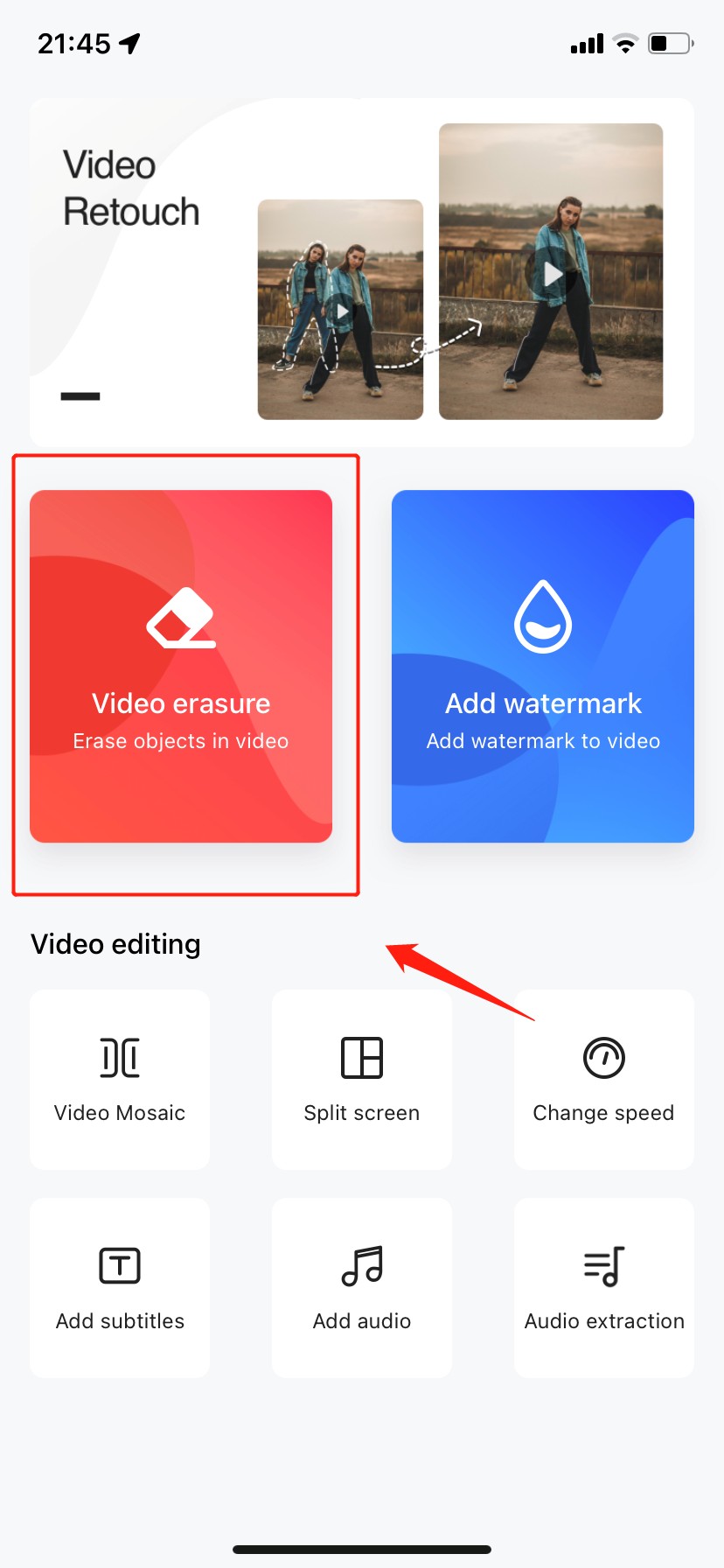
4.2 動画文字を消すアプリ2:写真消しゴム
写真消しゴムは、写真・動画の文字、ログやテキストを消去できるアプリです。文字除去機能の他、トリム、クロップなど簡単な動画編集機能も備え、複数の方法で動画内の文字を消すことが可能です。ただし、インフィード広告があり、それを取り除くには課金が必要です。
ステップ1:メイン画面で「ビデオウォーターマークを削除」ボタンをタップして動画を導入します。
ステップ2:画面下で「消しゴム」を選び、指で文字の除去範囲を設定し、最後は「セーブ」をタップして保存場所を決めます。
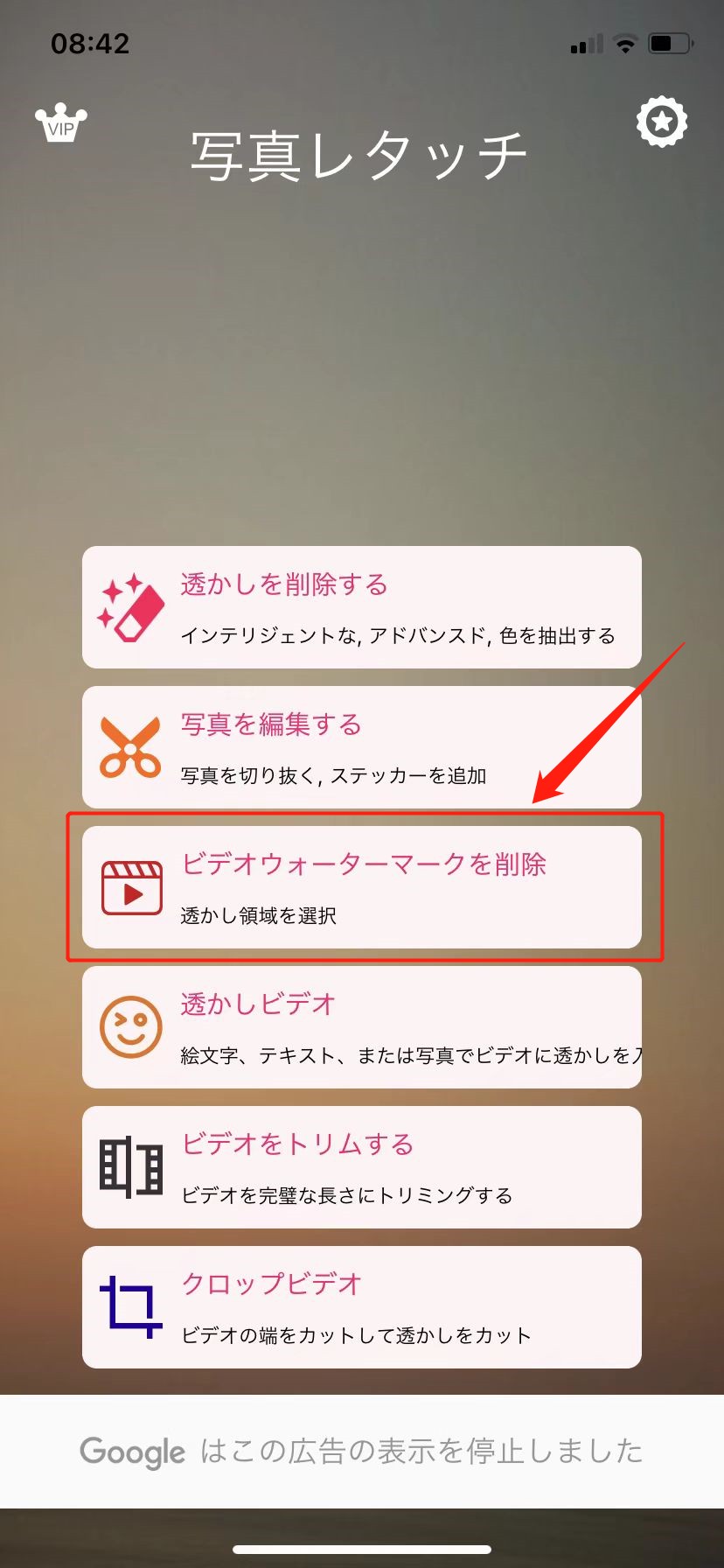
4.3 動画文字を消すアプリ3:Photo Retouch
Photo Retouchとは、美容カメラ、フィルタの追加、再生速度の調整、逆再生、動画クロップなど、様々な動画編集機能を備えるアプリです。Android、iOS両方対応です。ソフトに内蔵されている「消しゴム」機能を使って、動画の要らない文字やログを手っ取り早く消去できます。
ステップ1:まずメイン画面の「写真」でデフォルトアルバムをタップします。
ステップ2:次は「+」をタップして文字を消したい動画を導入します。
ステップ3:追加された動画をタップして選び「編修」ボタンを押します。
ステップ4:ツールバーで「消しゴム」ボタンを選択し、また指で文字の除去範囲を設定してから「Go」をタップしてプレビュー画面をチェックします。
ステップ5:最後は右上の「√」をタップして輸出画面を開き、詳細設定を終わったら「保存する」をタップします。
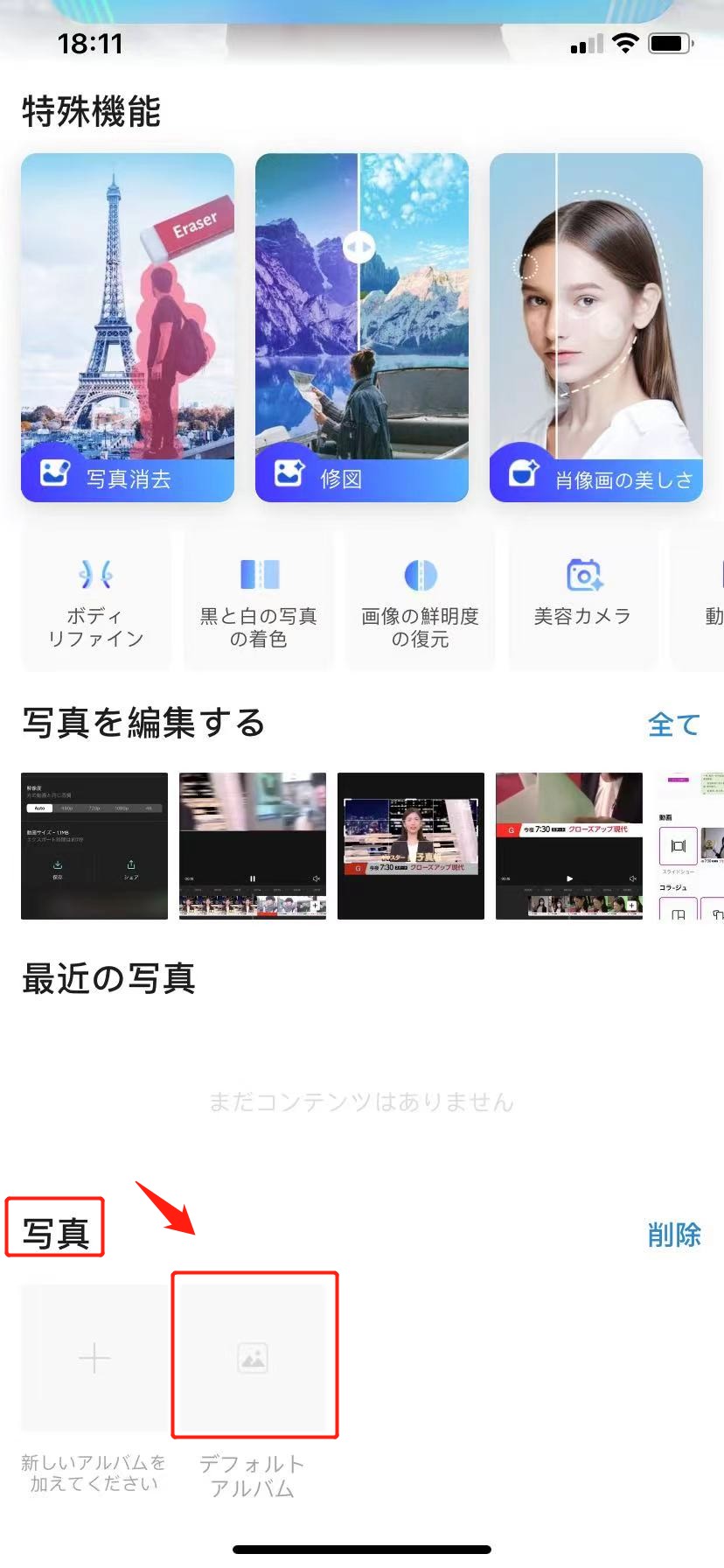
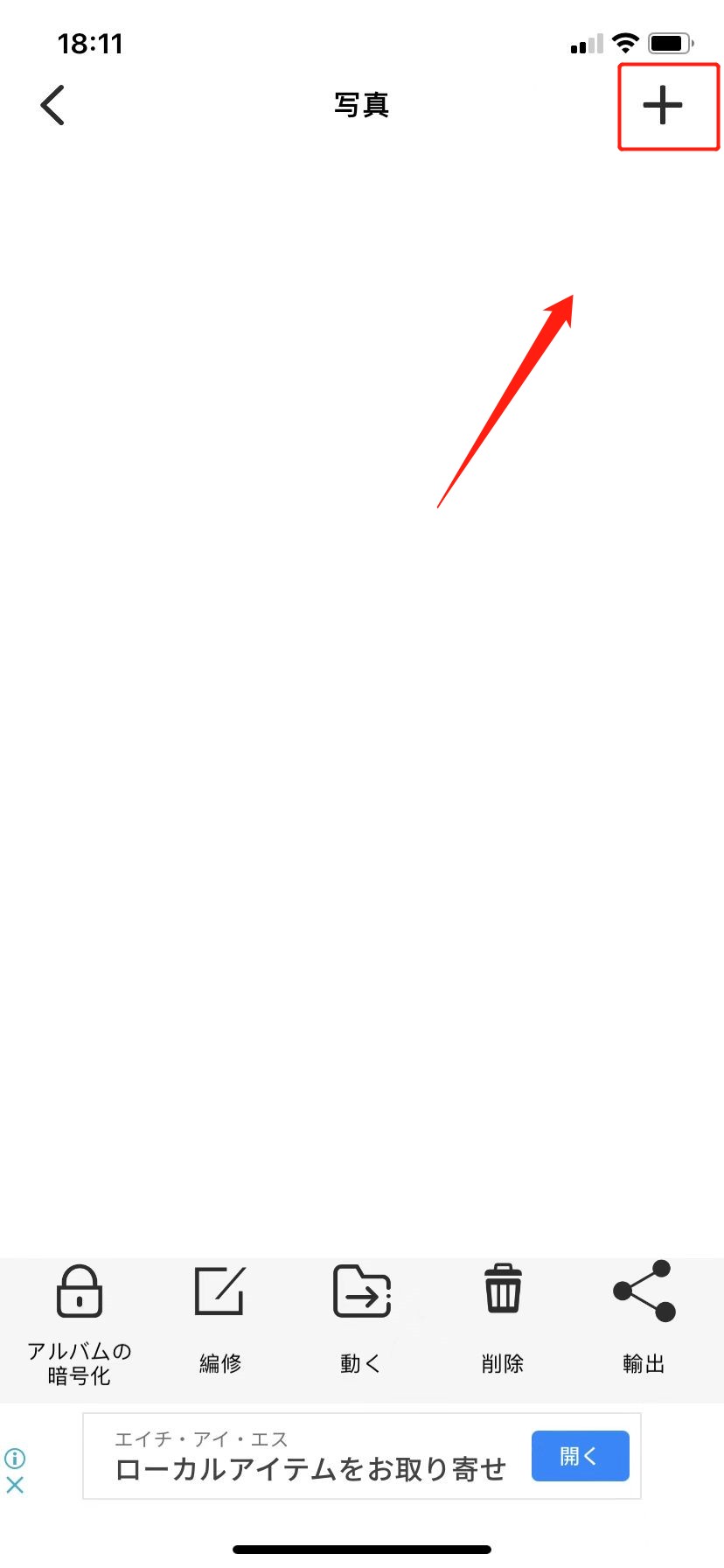
4.4 動画文字を消すアプリ4:PicsArt
PicsArtとは、フィルターを追加したり、ステッカを作成したりできる動画・画像加工アプリです。数多くのステッカーが無料で提供され、またオシャレなインターフェースもあって、PicsArtが発表されてから世の中で人気となっています。
ステップ1:まずPicsArtのメイン画面で「+」をタップして動画ファイルを導入します。
ステップ2:次は画面下のツールバーで「切り抜き」を選び、「カスタム」モードで文字の除去範囲を設定します。
ステップ3:最後は「適用」>「→」の順でタップし、「保存」ボタンを押せばよいです。
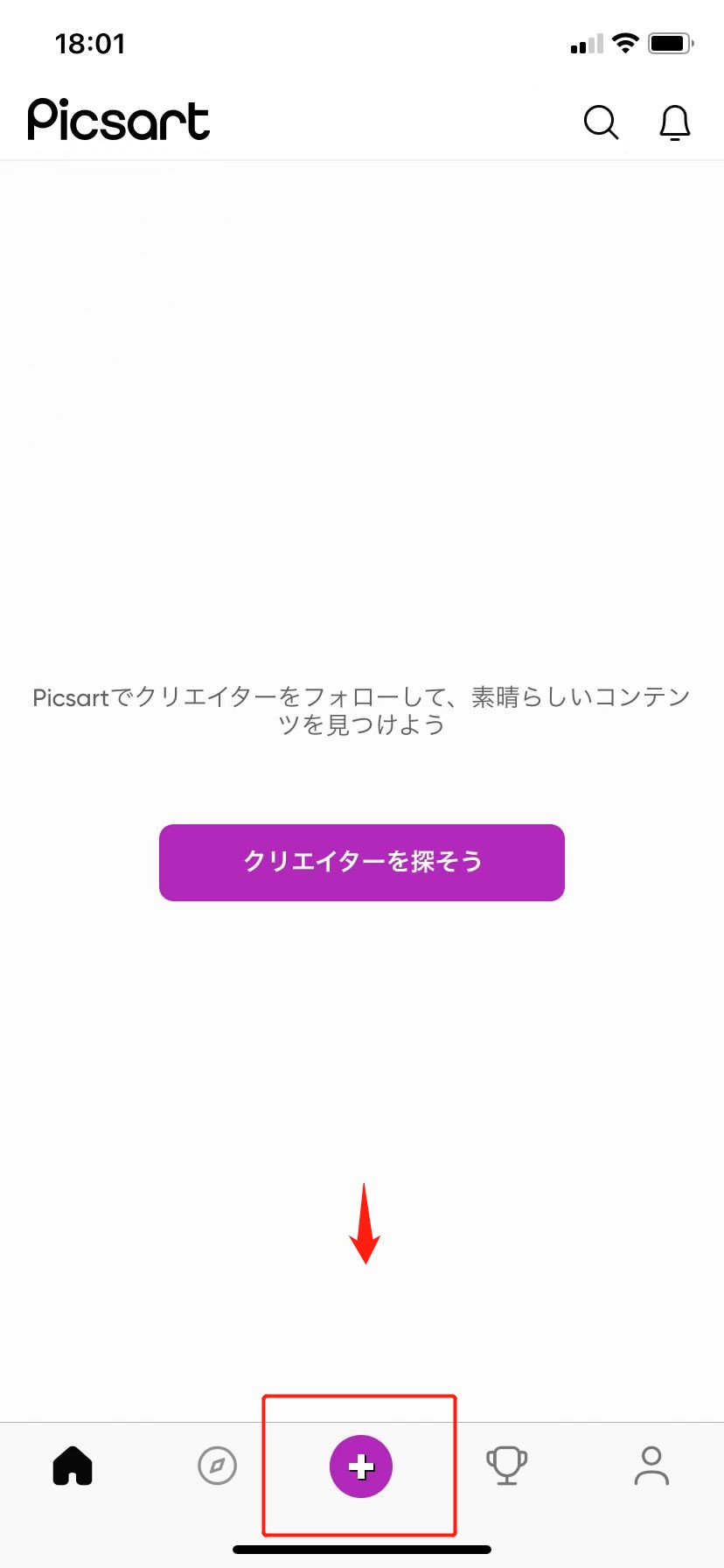
5. まとめ
以上の内容では、動画内の文字を消す方法をPC用ソフトとスマホ用アプリの二種類に分けてご紹介しました。動画内容を強調したり、著作権を守るために追加されたウォーターマーク。時々邪魔になるかもしれないので、そいう時に上記紹介した八つのツールを活用してはいかがでしょうか。その中、Video Editorというソフトがプロ級の編集機能がある代わりに使い方が非常にシンプルですので、是非使ってみてください。